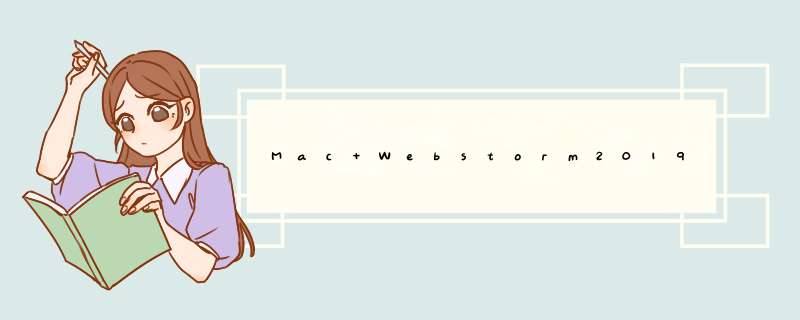
右键单击 行号那一块区域,然后选中Soft-Wrap,然后当前HTML就被设置为自动换行了。
但是当你新建一个HTML或者打开其他HTML时发现,要想自动换行还要完成上面的步骤,想全局设置,那么就用第二种方式吧
还是右键单击 行号那一块区域,然后选中Configure Soft Wraps...,此时会d出Preferences设置框,此时我们需要勾选中“Soft-wrap files”,并且在里面添加自己想要支持的文件类型,例如我在默认的基础上添加了 js、html的文件类型。
此时大功告成了。
补充 :其实第二种方法,我们也可以设置为支持所有类型的,只需要添加 *.* 就ok了。
Copyright © 1999-2020, CSDN.NET, All Rights Reserved打开APP
乾复道
关注
mac 初始化_重置webstorm 原创
2022-05-17 13:15:28
乾复道
码龄4年
关注
问题描述
是的,由于我的某些 *** 作,webstorm被玩坏了,无法格式化成功,每次格式化均提醒我,代码已格式化,但事实并未格式化!
我尝试了卸载重装、重装不同版本,均存在之前的配置信息!无法完全卸载webstorm
最后,灵机一动,完成了重置!
提醒⏰:
以下重置方法将会重置你的webstorm的所有信息,包括,插件、自我配置,以及激活信息!!!
重置方法:
本方法适用于mac 苹果cpu版本的webstorm
1.关闭/退出webstorm
2.打开终端,不必使用管理员权限
3.删除下面的文件
3.1 Preferences
//进入Preferences文件夹
cd ~/Library/Preferences/
//删除此文件
rm -rf com.jetbrains.WebStorm.plist
1
2
3
4
5
6
1
2
3
4
5
6
3.2 Caches
//进入Caches
cd ~/Library/Caches/
//删除JetBrains文件
rm -rf JetBrains
1
2
3
4
5
1
2
3
4
5
3.3 Plugins
进入Application Support文件夹
cd ~/Library/Application\ Support
//删除JetBrains文件
rm -rf JetBrains
1
2
3
4
5
1
2
3
4
5
3.4 Logs
//进入Logs文件夹
cd ~/Library/Logs/
//删除JetBrains
rm -rf JetBrains
1
2
3
4
5
6
1
2
3
4
5
6
4 完成
执行完以上 *** 作,重新打开webstorm,你就得到了一个全新的webstorm
欢迎分享,转载请注明来源:内存溢出

 微信扫一扫
微信扫一扫
 支付宝扫一扫
支付宝扫一扫
评论列表(0条)